Si eres fanático de modificar la configuración de Windows de tu dispositivo, probablemente necesitarás ejecutar comandos elevados o de nivel de administrador. Probablemente esté acostumbrado a hacer esto ejecutando el símbolo del sistema como administrador, pero se volverá mucho más fácil con sudo en Windows.
Este complemento brinda la capacidad de usar comandos específicos de administrador en Windows de manera segura y eficiente, lo que permite a los usuarios realizar tareas que requieren privilegios administrativos sin tener que ejecutar aplicaciones completamente con privilegios de administrador. En este artículo, ofreceremos una descripción general del comando sudo en Windows y exploraremos cómo usarlo. Verificar Comparación entre sudo y su: ¿qué comando debería usar?
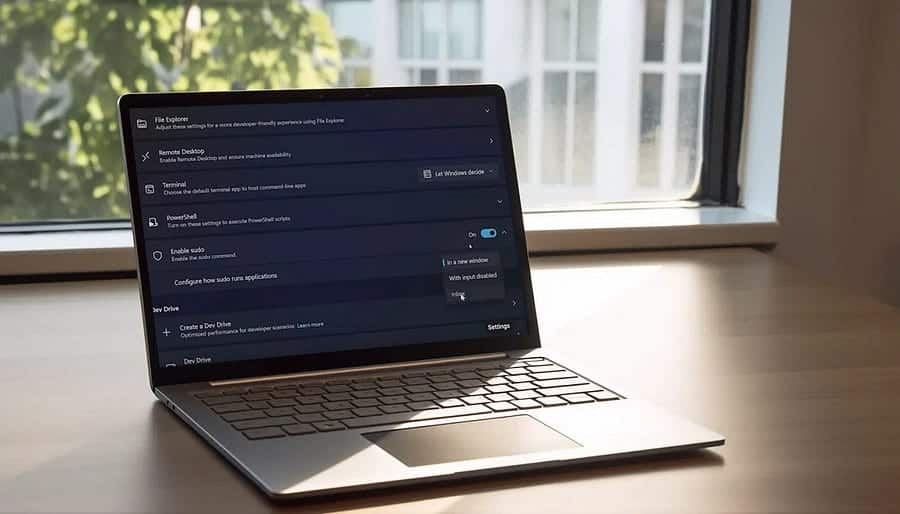
¿Qué hace el comando sudo?
A pesar del enfoque general en hacer que todo sea configurable a través de la aplicación Configuración y los asistentes de configuración fáciles de usar en Windows, aún necesita escribir comandos de vez en cuando. Muchos de ellos no funcionarán con una cuenta de usuario estándar. En su lugar, debes ejecutarlo como administrador. Requerir permisos de administrador sigue siendo un concepto relativamente nuevo en Windows, pero prevalece desde hace mucho más tiempo en los sistemas operativos más antiguos.
Ha estado tan extendido que los desarrolladores de sistemas operativos han pensado en solucionar el problema durante décadas. Las instalaciones de Unix solían contener, y todavía contienen, el comando su, que significa "cambiar de usuario". Esto le permitirá cambiar de cuenta a cualquier otro usuario, pero también puede permitirle activar la cuenta de administrador o superusuario del sistema de forma predeterminada.
Esta solución funcionó, pero iniciar sesión como administrador para ejecutar un solo comando parecía excesivo. Como solución, los desarrolladores crearon el comando sudo, que significa "cambiar de usuario y hacerlo" o "superusuario, hacerlo", según las opiniones. En resumen, sudo le permite ejecutar fácilmente un único comando con privilegios elevados: lo tenemos cubierto Diferencias entre su y sudo Si tienes curiosidad.
Esto significa que el comando sudo equivale aproximadamente a hacer clic derecho en una aplicación de símbolo del sistema, elegir Ejecutar como administrador y ejecutar un comando, como hacer_algo. Con la ayuda del comando sudo, no tiene que preocuparse por recordar ejecutar el símbolo del sistema como administrador. En su lugar, simplemente escriba sudo do_something y funcionará exactamente de la misma manera. Verificar Resuelva el problema de que ejecutar aplicaciones como administrador no funciona en Windows.
¿Qué versiones de Windows pueden ejecutar el comando sudo?
Microsoft está agregando el comando sudo a Windows 11 y, dado que el soporte para Windows 10 está relativamente muerto, no esperamos que el comando llegue pronto. Al momento de escribir este artículo, el comando sudo solo está disponible para los participantes de ventanas de información privilegiada (Compilaciones 26045 y posteriores), específicamente se basa en los canales Developer y Windows Canary.
A diferencia de algunas de las características que Microsoft está probando en estas versiones, parece muy probable que sudo llegue pronto al sistema operativo.
Cómo habilitar el comando sudo en Windows
Si el comando sudo aún no está disponible para su versión de Windows, deberá registrarse en Windows Insider. Es un proceso simple, pero tenga cuidado: las opciones de desarrollador y Canary pueden ser inestables, así que no las use en una computadora donde no quiera perder datos.
Una vez que esté ejecutando la versión de Windows que tiene el comando sudo disponible, habilitarlo es un proceso simple. Abra la aplicación Configuración, luego seleccione Sistema en la barra lateral, luego seleccione Para desarrolladores Desde la zona principal de la ventana.
Aquí, desplácese hacia abajo y habilite el interruptor junto a Habilitar sudo.
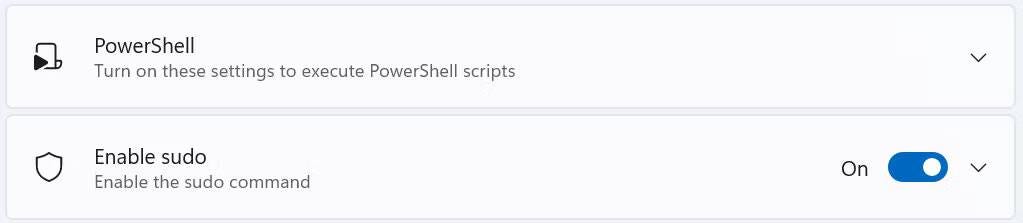
Habilite sudo a través del símbolo del sistema
Si está más orientado a la línea de comandos, también puede habilitar sudo a través del símbolo del sistema. Irónicamente, esto requiere que ejecutes una ventana CMD con privilegios elevados. Presione la tecla de Windows, escriba "comando", luego haga clic derecho en Símbolo del sistema (o PowerShell) y seleccione "Ejecutar como administrador".
En esta ventana, ejecute el siguiente comando:
sudo config --enable enable 
Cómo usar el comando sudo en Windows
Después de habilitar el comando sudo en Windows, resulta fácil de usar. Simplemente agregue el comando sudo a cualquier comando que normalmente necesite ejecutar como administrador y luego acepte las siguientes indicaciones.
Ejemplo de Microsoft usando el comando netstat:
sudo netstat -ab 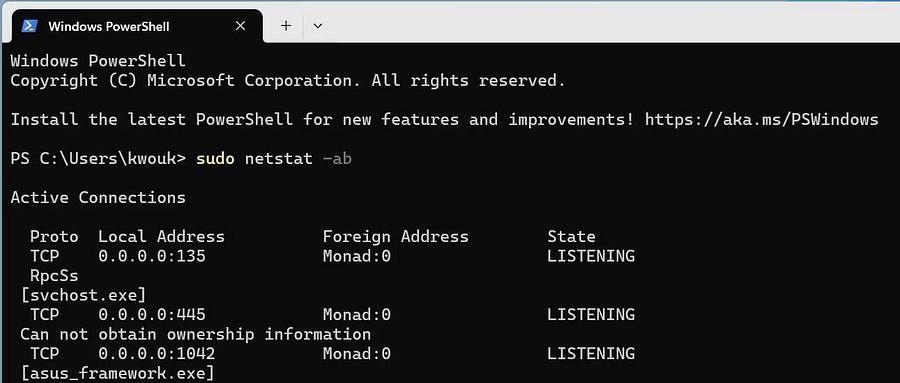
Esta característica puede parecer un poco innecesaria y para muchas personas lo es. Sin embargo, si pasa el día ejecutando comando tras comando en Windows y desea la simplicidad de sudo, agregarlo le hará la vida más fácil.
Microsoft parece comprometido a implementar Sudo, llegando incluso a lanzar Sudo en GitHub Como código abierto. Si detalles como estos lo incitan a aprender más sobre lo que sucede bajo el capó de Windows, asegúrese de echar un vistazo. Lista de comandos que todo usuario de Windows debería conocer.







